Windows Server 2012中VDI快速部署
来源:互联网 发布:如何开发软件app软件 编辑:程序博客网 时间:2024/05/22 01:38
Windows Server 2012中VDI快速部署 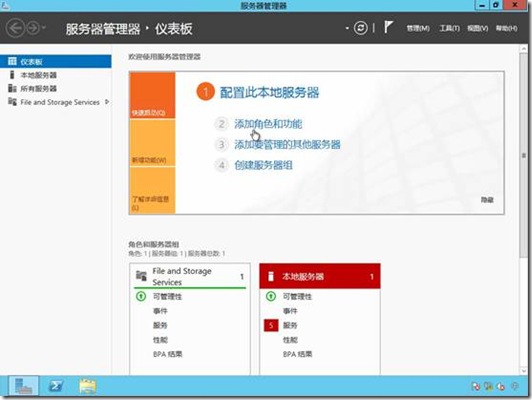
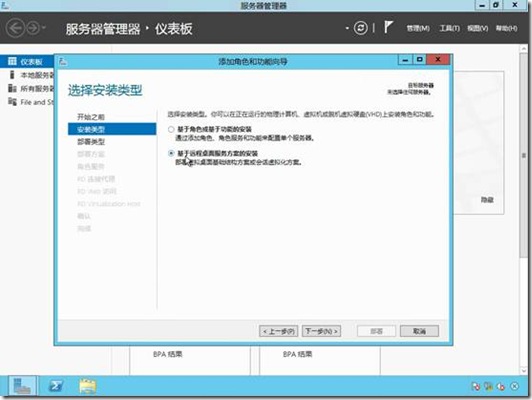


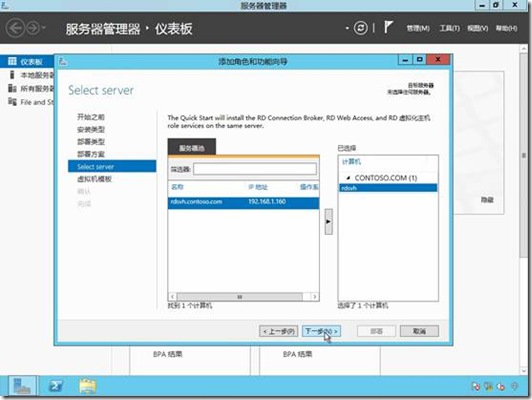
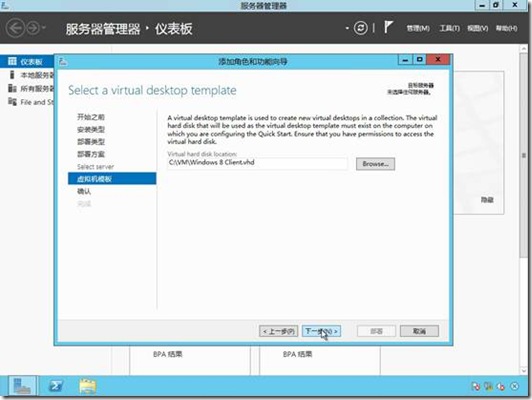
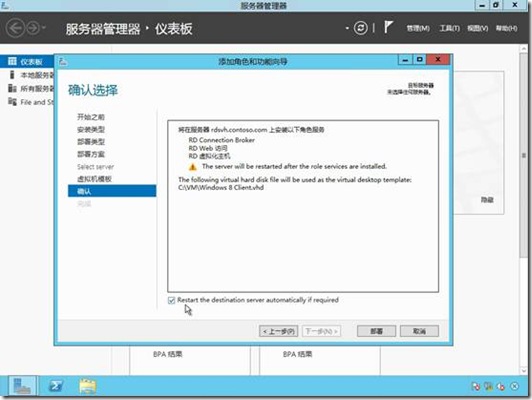
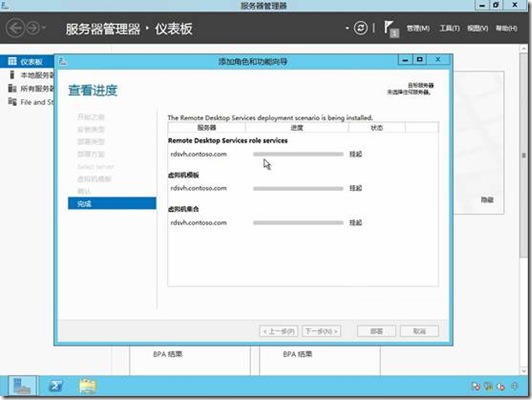
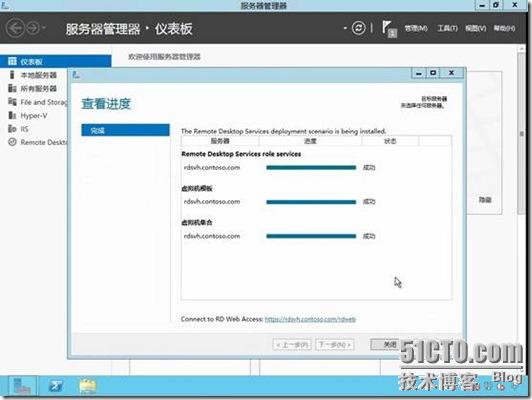


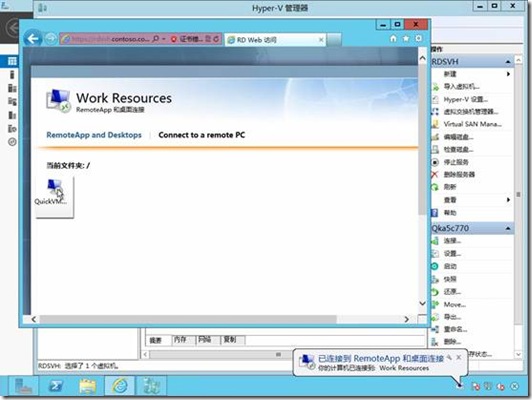
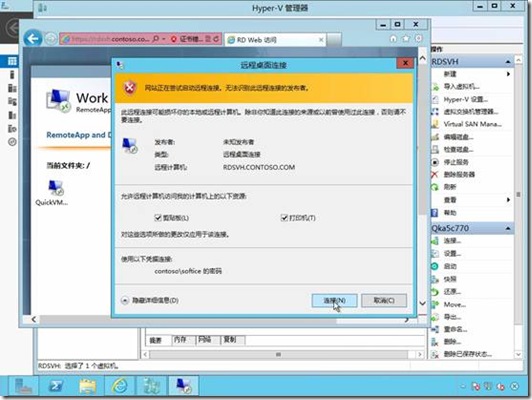
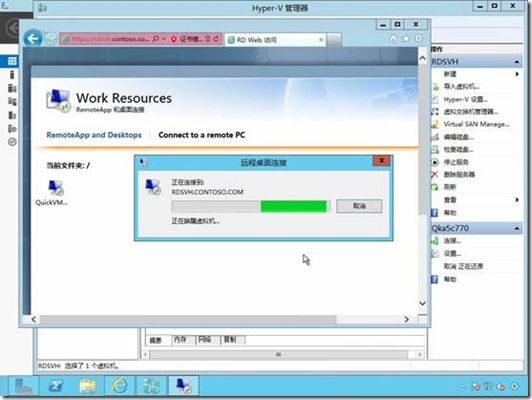

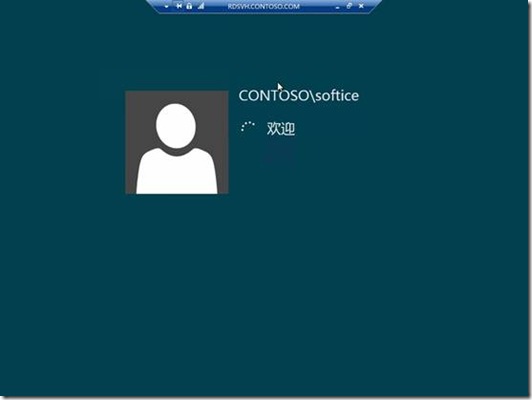
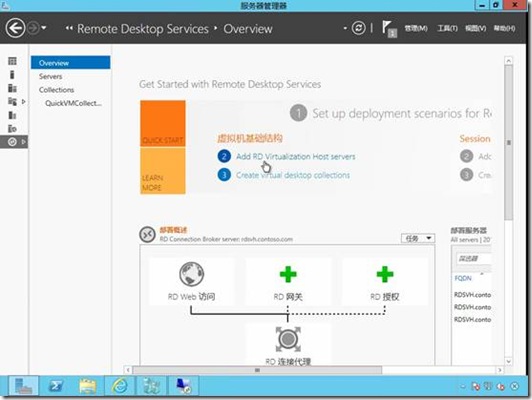
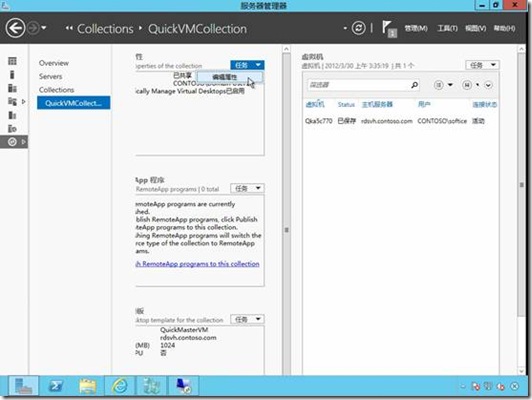
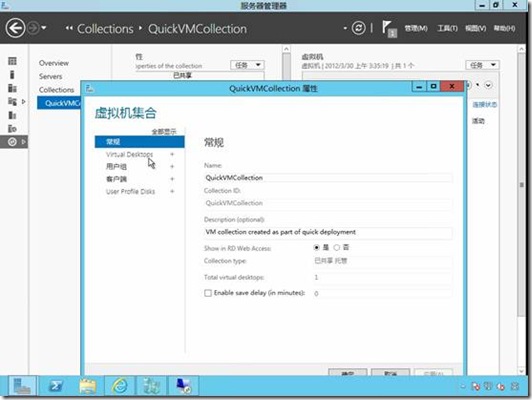
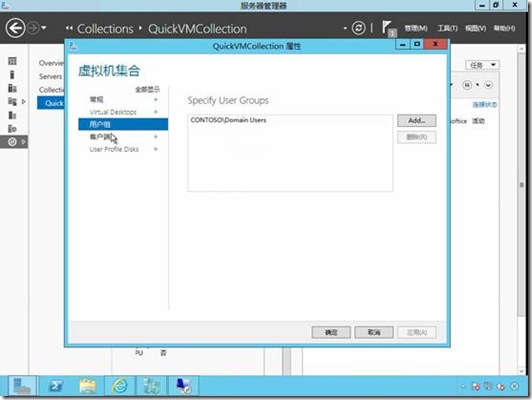
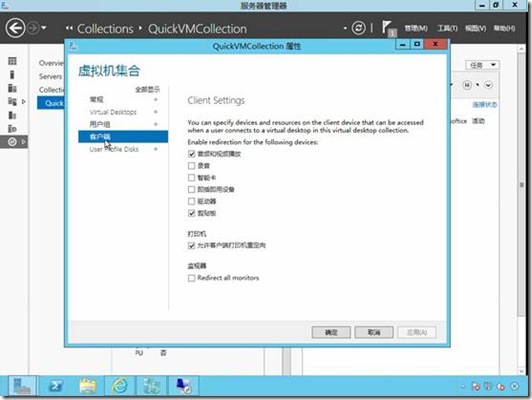

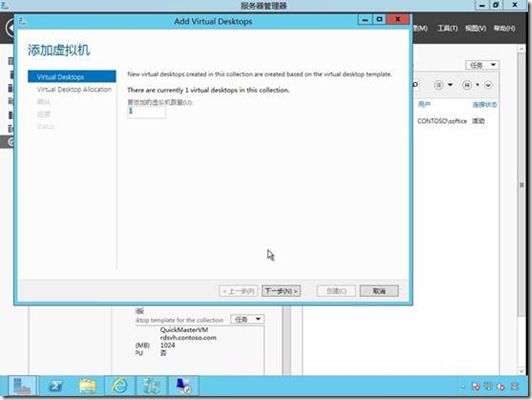
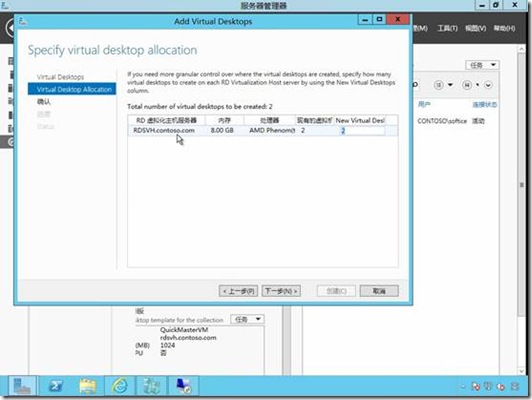
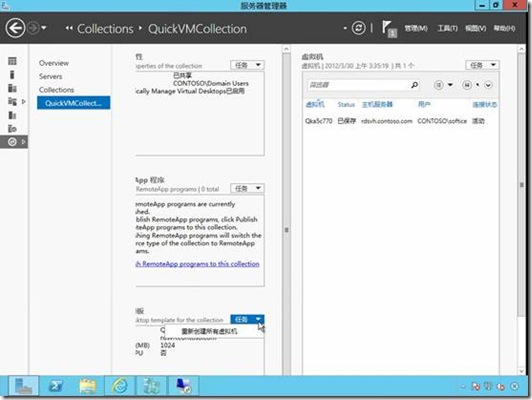
笔者:李晓辉
虚拟桌面基础架构(VDI,Virtual Desktop Infrastructure)是许多机构目前正在评估的全新模式。VDI旨在为智能分布式计算带来出色的响应能力和定制化的用户体验,并通过基于服务器的模式提供管理和安全优势。它能够为整个桌面映像提供集中化的管理。
对于其它基于服务器的模式,性能和响应能力会根据用户数量、物理位置和应用类型的不同而有所不同。客户端端点上的性能尤为重要。此外,在不添加媒体加速功能的情况下,视频、Adobe Flash*、IP 语音(VoIP)以及其它计算或图形密集型应用不适用于该模式。HDX、RemoteFX和 PC over IP(PcoIP)等远程桌面协议的最新改进使智能客户端端点的本地资源得以充分利用,从而使虚拟托管桌面成为更适宜的解决方案。(HDX 和PCoIP通过 WAN 增强了用户体验,而RemoteFX则可改进 LAN/非 WAN 用户的体验,并需要服务器 GPU 卡通过 RDP 渠道对媒体进行编码。)
所有客户端计算、图形和内存资源必须置于数据中心内,存储系统必须满足每位用户的操作系统、应用和数据要求。在可管理性方面,需要考虑可能节省的 TCO 和部署该基础设施所用成本的对比情况。
VDI可以与其它桌面虚拟化模式,如应用流结合使用。应用数据可与操作系统流结合应用于服务器的虚拟机上。
好的,以上是摘录的VDI介绍,现在我们来用windows server 2012(本次用的是win server 8 beta)来演示一下如何实施快速VDI,Let’s go!
同样的,我们打开服务器管理器,然后点添加角色和功能
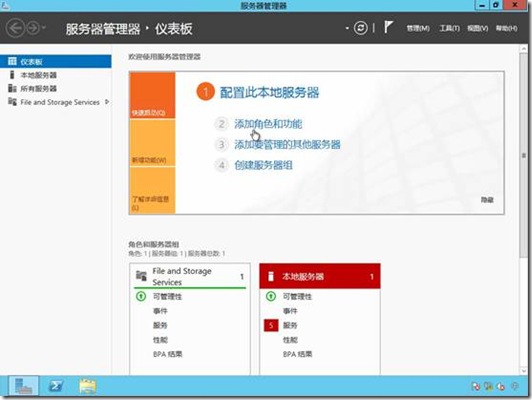
这里我们要选第二个,基于远程桌面服务方案的安装
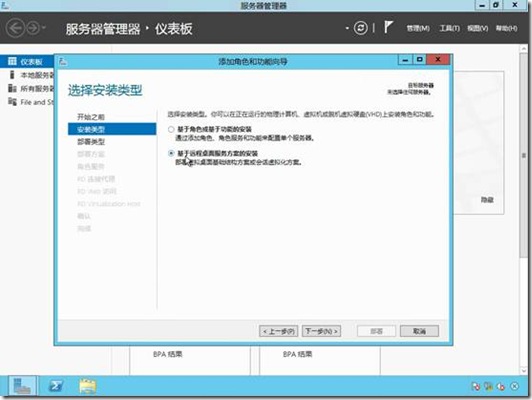
这里我们选快速部署

这里选第一个,看首字母,是VDI吧

这里我们选本地的这台服务器,看提示,说快速部署将为我们安装RD远程代理,RD WEB 访问,RD虚拟化主机角色服务
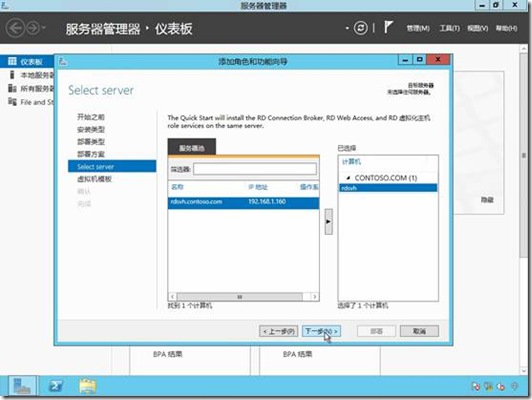
好的,这里我们选一个模板,这个模板各位记得做sysprep,标准化这个VHD
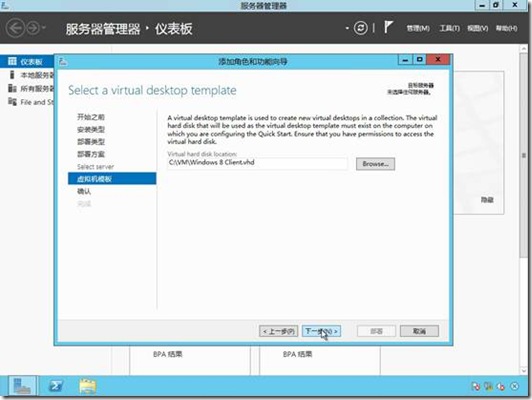
好的,确认我们之前选的,然后选上重启,我们就可以部署了
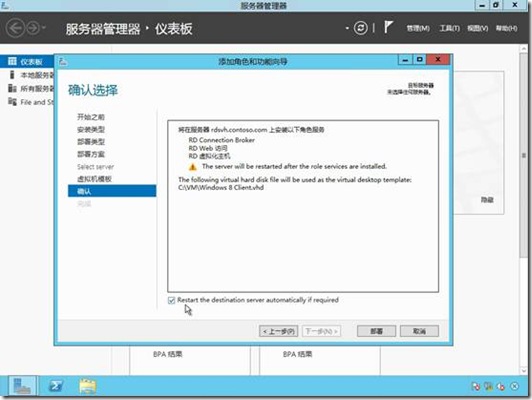
好的,开始安装了
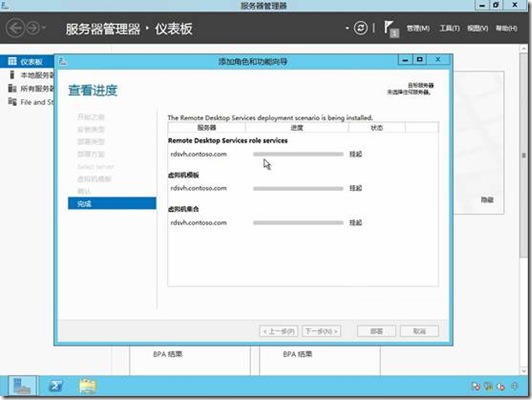
OK,安装完成
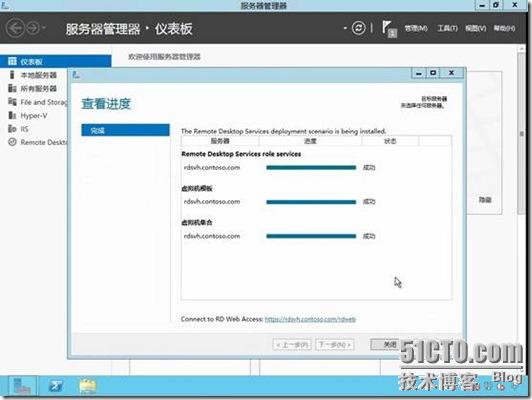
在部署过程中会帮我的建立两个虚拟机,大家可以打开看看,都是基于我们的win 8 client来做的,其中的master就是我们的模板,那个保存的就是随时待命

GO,GO,GO,快来试一下,我们可以点一下那个链接
http://yourdomain/reweb
看,我们输入域内的用户和密码

热泪盈眶啊,出现了,快,试一下
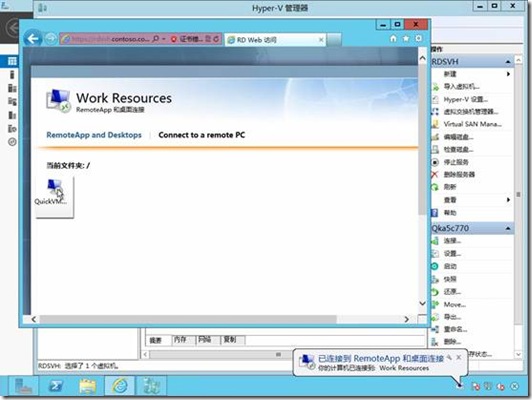
我们点一下那个虚拟机,然后点链接
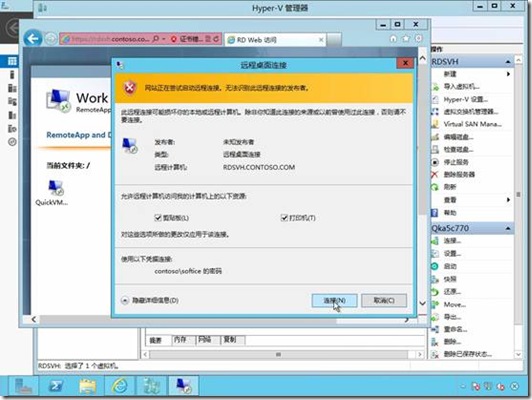
看这个过程,首先会出现,正在查找虚拟机,然后是正在唤醒
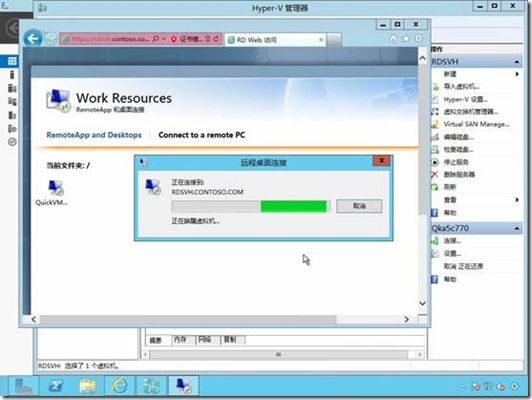
看,后台那个虚拟机已经正在启动了

好,现在链接上了吧,某人同时兴奋中
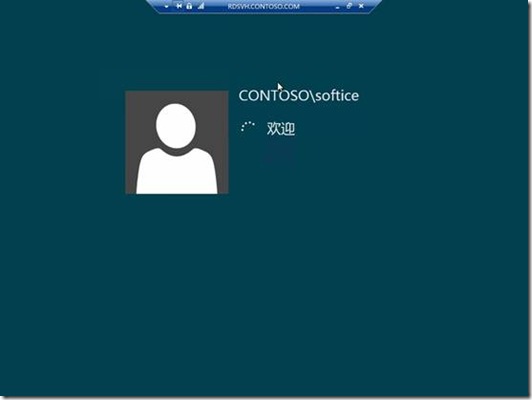
完后测试后,我们回过头来看看后台都是些什么东西,如下图,有个很明显的拓扑吧,还有,看鼠标的位置,我们可以再加一台RD虚拟主机过来,还能再加多个虚拟桌面链接
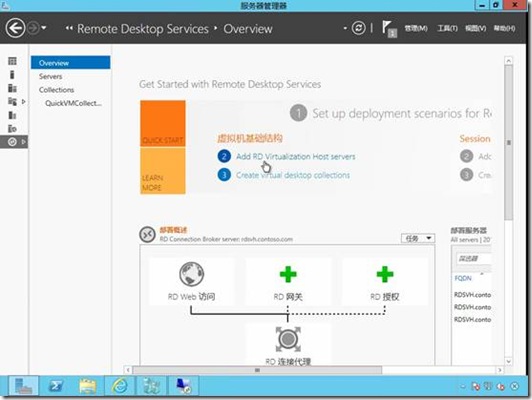
好的,默认下已经帮我们做了一个快速部署的集合了,我们来编辑一下,看看都是些什么
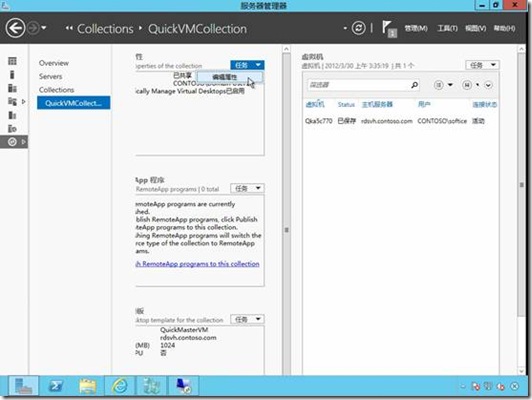
在这个地方我们可以起新名字,是否显示rd web 访问等
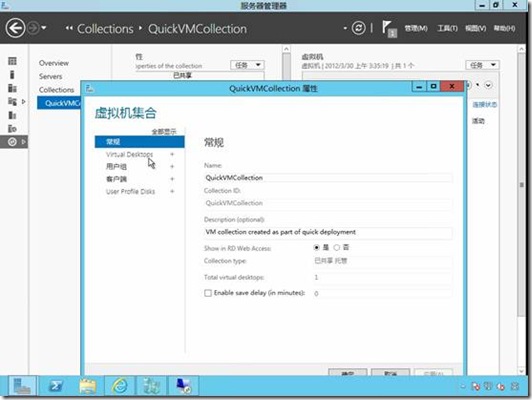
好的,在这我们还能给这个集合指定用户组
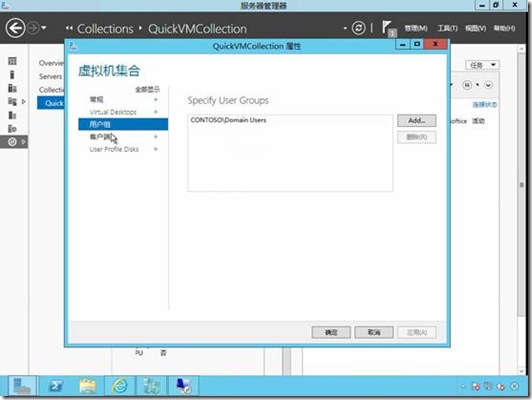
这个可以指定客户端设置,你通过VDI看电影不想没声音吧,哈哈
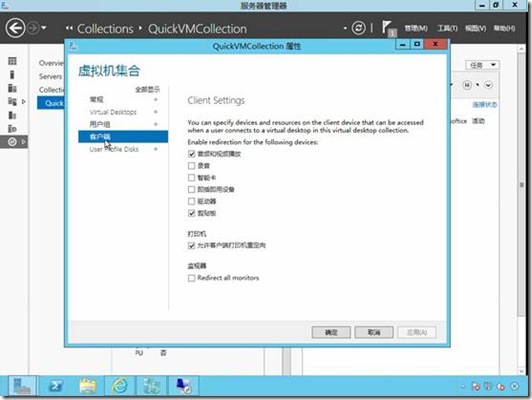
在这里我们还能加更多虚拟机过来

你要加多少虚拟机
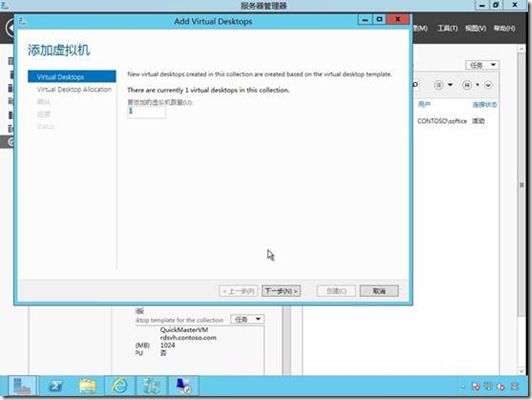
这些虚拟机都是什么配置
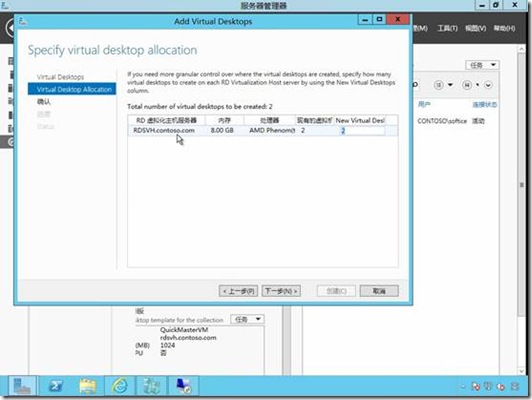
最后我们还能重建所有虚拟机
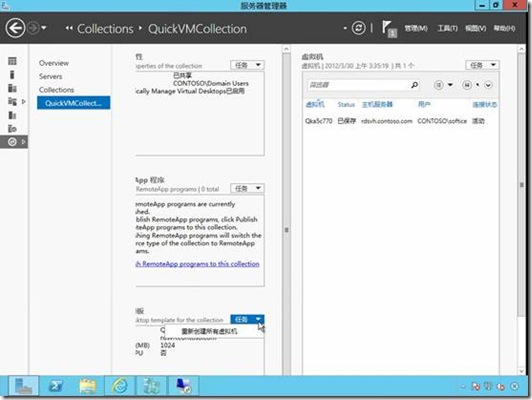
好的VDI快速部署完成,不成功的留言
本文出自 “阳光☆奋进” 博客,请务必保留此出处http://ucweb.blog.51cto.com/4042188/1007078
0 0
- Windows Server 2012中VDI快速部署
- Windows Server 2012 VDI 部署的前提条件
- 实验三十 Windows Server 2012 RDS桌面虚拟化之一VDI快速启动部署
- windows server 2012 VDI部署应该注意的一个问题
- Windows Server 2012 VDI 标准部署之基本安装
- Windows Server 2012 VDI 标准部署之创建虚拟机集合
- Windows Server 2012 VDI 标准部署之用户连接测试
- Windows Server 2012 VDI 标准部署之准备工作——创建DHCP服务器
- Windows Server 2012 VDI 标准部署之准备工作——创建客户端虚拟机模板
- Windows Server 2012 VDI 标准部署之创建虚拟机集合(续)
- Windows Server 2012 VDI新特性
- window 2012 VDI之 快速部署(基于会话)
- 实验三十一 Windows Server 2012 RDS桌面虚拟化之二VDI标准部署之托管共享桌面虚拟化
- 实验三十三 Windows Server 2012 RDS桌面虚拟化之四VDI标准部署之托管个人虚拟机
- 实验三十四 Windows Server 2012 RDS桌面虚拟化之五VDI标准部署之非托管个人虚拟机
- Windows Server 2012 R2 会话远程桌面-快速部署
- Windows Server 2012 R2 会话远程桌面-快速部署
- 实验三十二 Windows Server 2012 RDS桌面虚拟化之三VDI标准部署之非托管共享桌面虚拟化
- 教你从redhat官网获取ISO镜像
- 邮件发错之急救方法
- start managed server using wlst
- 构建Windows 2012可扩展文件服务器
- mysql数据库字段,同表复制
- Windows Server 2012中VDI快速部署
- DELL MD3200I存储单双控制器的自由切换
- VB.NET总结
- 2012年10月2日
- 2012年10月3日
- 2012年10月4日
- 纠结的内心
- 河南平顶山男子杀8名邻居落网
- 发文庆祝我被骗了2000块


